国旅手游网提供好玩的手机游戏和手机必备软件下载,每天推荐精品安卓手游和最新应用软件app,并整理了热门游戏攻略、软件教程、资讯等内容。欢迎收藏
网友恍惚提问:illustrator怎么画直线
今天小编分享在illustrator中将一条直线做成S型曲线的具体操作,还清楚具体步骤的亲们就和小编一起学习一下吧,下面就是具体的操作流程。
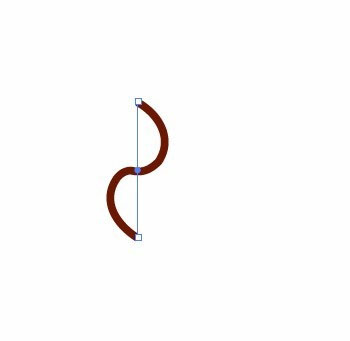
1、新建一个画板,选取直线工具,按SHIFT键,绘制一条垂直的线段。
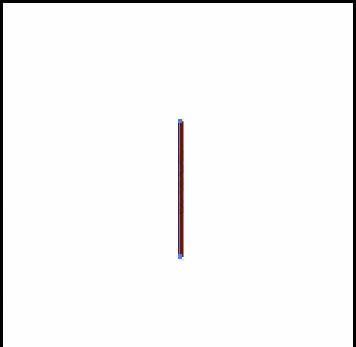
2、直线段在选中的状态下,我们再调出扭曲和变换;
我们在菜单栏中点:效果
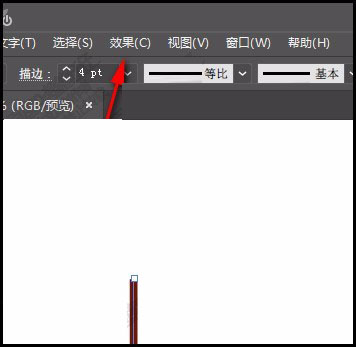
3、点效果后,再点:扭曲和变换,再点波纹效果,弹出一个操作面板
4、然后,勾选预览,再把隆起数修改为2;再点平滑,再点确定,
那么,直线段就成了S型了。
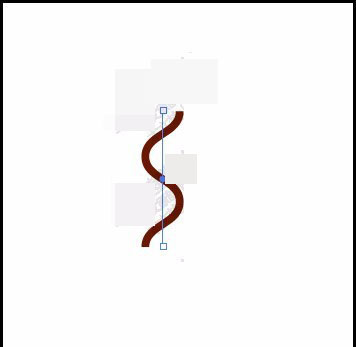
5、另一种方法是,同样是在扭曲和变换这里操作,我们从中选择:扭转,弹出操作面板。
6、在操作面板中,勾选:预览;
再在角度这里设置一个角度,比如,100
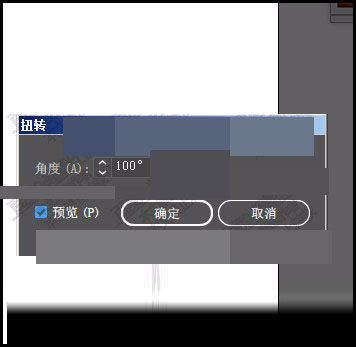
7、点击确定,那么,画板中的直线段就成了一个S型了。
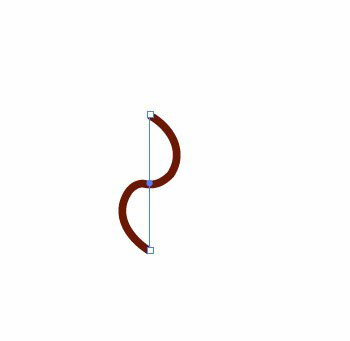
上面就是小编带来的在illustrator中将一条直线做成S型曲线的具体操作教程,小伙伴们都学会了吗?
关于《在illustrator中将一条直线做成S型曲线的具体操作》相关问题的解答黛儿小编就为大家介绍到这里了。如需了解其他软件使用问题,请持续关注国旅手游网软件教程栏目。
版权声明:本文内容由互联网用户自发贡献,该文观点仅代表作者本人。本站仅提供信息存储空间服务,不拥有所有权,不承担相关法律责任。如果发现本站有涉嫌抄袭侵权/违法违规的内容,欢迎发送邮件至【1047436850@qq.com】举报,并提供相关证据及涉嫌侵权链接,一经查实,本站将在14个工作日内删除涉嫌侵权内容。
本文标题:【illustrator直线段工具[ai将直线变成曲线]】
本文链接:http://www.citshb.com/class289806.html
